?uefi是一種全新的bios模式。為這種類型的電腦重裝正版win8系統時,需要滿足特定的要求才能重裝系統。uefi只支持系統重裝64位操作系統,32位是不支持的。那么下面就讓小編為大家帶來uefi怎么重裝原版win8系統。
重裝須知:
首先,主板bios必須支持uefi,那我要怎么看我的bios支不支持uefi呢?其實很簡單,在你電腦啟動后緊接著按“f2”或者“del”(大部分都是這兩種),至于具體是按“f2”還是“del”?
? ? ? ? ? ? ? ? ? ? ? ? ? ? ? ? ? ? ? ? ? ? ? 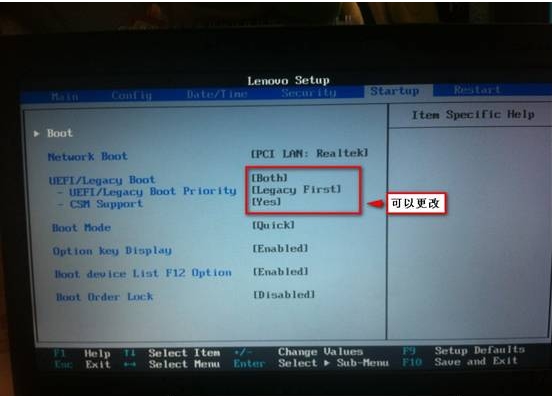
從上圖我們可以看到相關uefi的設置選項,這里有幾個英文單詞,”legacy“是“傳統“的意思指的是舊版bios,如果想在uefi下安裝操作系統,那么必須選擇uefi或者uefi first選項。
準備工作:
1.win8系統原版鏡像文件,可以到msdn論壇進行下載
2.解壓工具
3.做好重要文件的備份工作
uefi重裝原版win8系統流程:
1. 使用解壓工具把win8原版鏡像文件解壓到C盤之外的分區,比如D盤。然后打開文件夾點擊setup.exe。
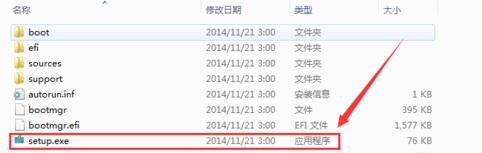
2.進入系統安裝過程,請根據提示選擇操作即可。
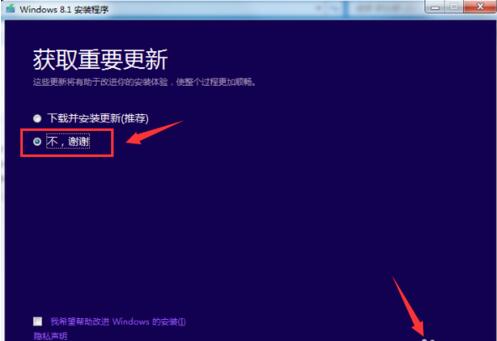
3.勾選接受許可條款,然后點擊下一步。
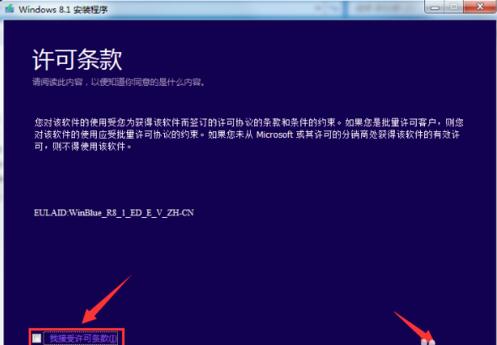
4.看個人的需要,可以選擇保留文件,也可以不保留(如果是提前備份好的話,就建議不保留)
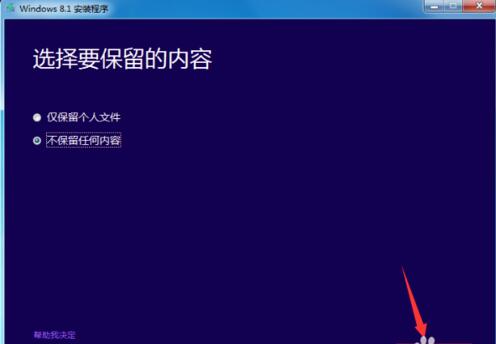
5.確認無誤后選擇”安裝“
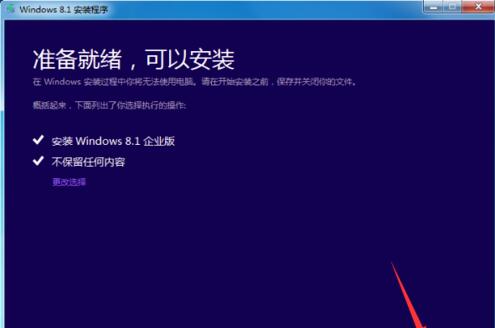
6.開始安裝系統,期間會進行多次的重啟,請耐心等待。
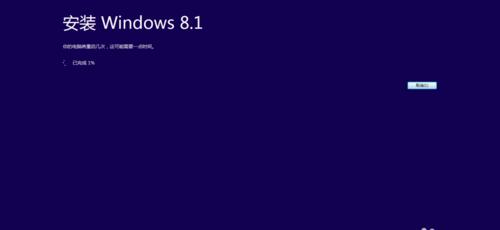
7. 接下來系統會自動的安裝基本應用,期間請不要關閉電源,當進入此桌面時,證明你已成功安裝好全新Win8系統。

以上就是小編為大家帶來的uefi怎么重裝原版win8系統。uefi的電腦重裝正版的win8系統,可以按照上述步驟進行操作來進行安裝。

